一键重装系统是安装系统方法中最为简单的一种了,只需要借助一键重装系统工具即可快速进行系统安装。常用的工具有极速一键装机大师,小白一键重装系统工具等。有网友想了解极速一键装机大师如何重装系统,下面小编教下大家极速一键装机大师重装系统教程。
具体的步骤如下:
1、下载极速一键装机大师软件后正常打开("极速装机大师"), 程序会默认检测当前系统环境,检测完成后,点击"下一步"。
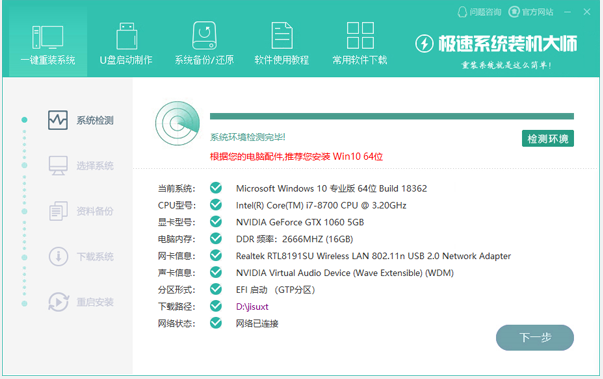
2、软件会推荐适合电脑配置的系统版本,用户也 可选择XP,Win7,Win8或Win10,点击"下一步"。
演示大白菜一键装机系统教程
相信不少使用过重装系统工具的网友对于大白菜装机大师工具都不陌生,这是款比较有名的重装系统工具.有网友想了解大白菜如何安装系统,下面小编给大家演示下大白菜一键装机系统教程.
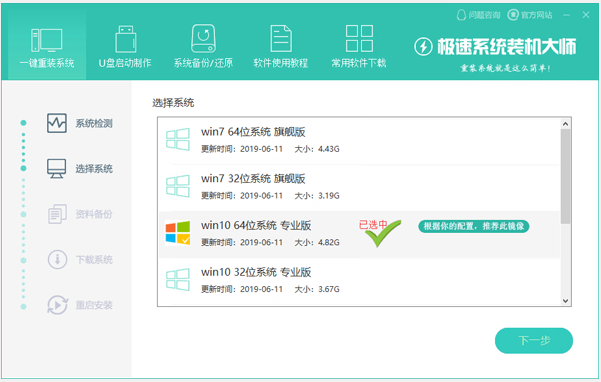
3、到了这一步时用户即可离开电脑,程序会全自动完成重装步骤。为防止出现安装失败,用户也可以选择"U盘启动制作"进行U盘装机。

4、自动重启并全自动安装,我们只需要等待安装完成进行新系统界面即可。
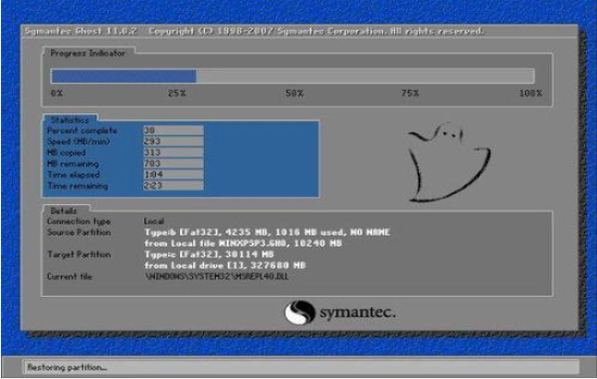
以上便是极速一键装机大师重装系统教程,有需要的小伙伴可以参照教程进行操作即可。
深度一键装机详细图文教程
微软公司推出了win10操作系统以后,很多用户已经迫不及待的想要安装所发布的win10系统,但苦于不懂如何操作而无从下手,接下来小编就给大家介绍深度一键装机详细图文教程.






